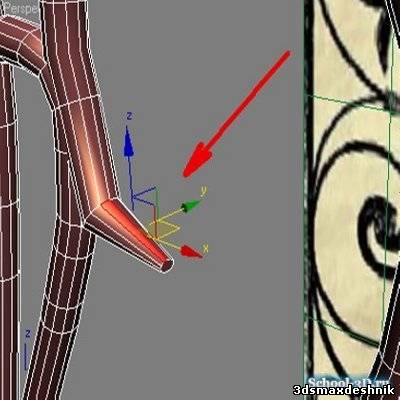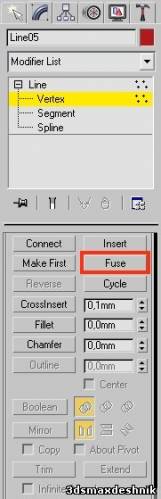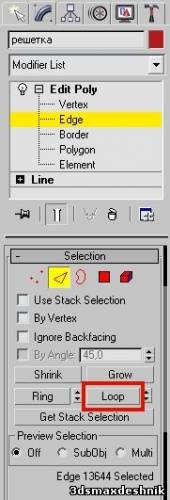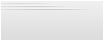|
|
Прежде чем создавать любой объект, проанализируйте его и подумайте каким способом его сделать.
Для каминной решетки подойдет способ визуализации линии.
Линия - это вспомогательный инструмент для построения, и при визуализации не отображется.
Для этого существует специальная команда.
Установите в новом файле единицы измерения миллиметры.
Эта команда находится в Главном меню Customize-Units Setup.
Размер звена решетки 630х280. Постройте на виде Front плоскость (Plane = 630х280) для студии.
Просмотрите урок Работа со студией
Назначьте изображение на плоскость, включите на виде Front клавишу F3, для отображения картинки в окне проекции.

Выберите инструмент Line и начните обрисовывать элементы половины решетки.
Отдельных линий будет несколько.

Выберите любую Line, зайдите на вкладку Modify.
В свитке Geometry нажмите на кнопку Attach.
Наведите на линию. Форма курсора при этом изменится, общелкайте все линии, они приобретут один цвет (это показатель того, что линии объединились)
Теперь можно сдвинуть плоскость с изображением в сторону.

На уровне подобъектов Vertex отредактируйте линии.
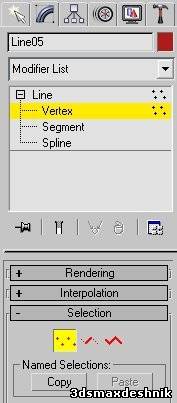
Передвигайте точки и меняйте их тип.

Для зрительного восприятия единства конструкции имеет смысл объединить некоторые точки.
На уровне Vertex выделите пару точек, которые собираетесь совместить.

В свитке Geometry нажмите на кнопку Fuse.
Команда Fuse не "спаивает" точки, она лишь устанавливает их в одну координату.

Продолжаем работать с половиной модели.
Визуализируем линию. Для этого:
1. В свитке Rendering ставим флажки Enable in Renderer и Enable in Viewport
2. В поле Thickness настройте толщину металлического прута
В разделе Radial настраивается круглое сечение линии.
В разделе Rectangular - прямоугольное сечение.
Примените инструмент Mirror. Появится вторая половина звена решетки.
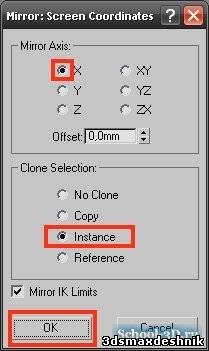
Создайте рамку и сгруппируйте объект.
Если решетка будет стоять "на заднем плане" , то в дальнейшей детализации нет необходимости. Останется назначить на неё материал.

ЕСЛИ ЖЕ ПРЕДМЕТ НАХОДИТСЯ НА ПЕРЕДНЕМ ПЛАНЕ - ПРОДОЛЖАЙТЕ ДЕТАЛИЗИРОВАТЬ!
Примените к половине решетки модификатор Edit Poly.
Поскольку при команде Mirror был выбран режим копирования Instanse, то все изменения произойдут и со второй половиной.
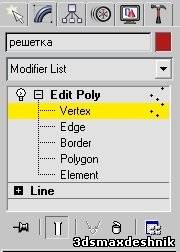
Для начала займитесь "прореживанием" сетки. Определите наиболее частые участки сетки.

1. Выберите уровень подобъектов Edge(ребра).
2. Выделите ребро
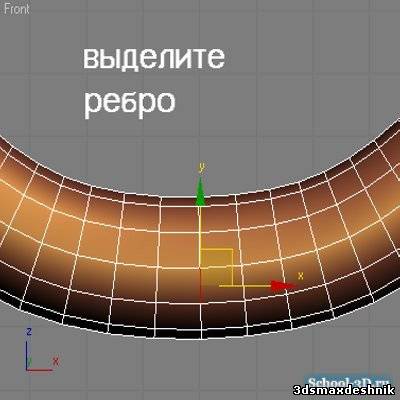
3. В свитке Selection нажмите на кнопку Loop
Ребра выделятся "по кольцу"

Нажмите на клавиатуре Ctrl+Backspace - ребра удалятся.
Работа требует внимания..
Вы можете выделять и удалять ребра группами, но не увлекайтесь, чтобы не нарушить форму модели.
Потратив на эту работу 15 минут вы значительно "облегчите" модель и упростите для себя дальнейшую работу над ней.
В процессе работы, вы еще "дочистите" сетку

Приступаем к созданию декоративных элементов решетки.
1. Верните "на место" Plane - студию
2. На уровне подобъектов Vertex нструментом Select and Uniform Scale выделите точки и равномерно уменьшите масштаб, создав узкий конец веточки.

3. Поверните окно Perspective таким образом, чтобы иметь доступ к нужной части модели.
4. На уровне подобъектов Polygon выделите верхний центральный полигон.